iOS9〜iOS10では、Siriがユーザーの行動履歴に基いて、次の起動するアプリを候補として予測する機能「Siriの検索候補」がSpotlight検索画面に表示されます。使えば使うほど精度が向上するものの、必ずしも起動したいアプリが候補として挙がる訳では無いので、アプリの起動は従来通りホーム画面を経由した方が確実です。
今回は、このSiriの検索候補を非表示にする方法(消し方)を解説します。
もしSiriの検索候補を利用するつもりが無いのであれば、設定からSiriの検索候補をオフにすることで、Spotlight検索の動作がキビキビとしますし、ある程度のバッテリー節電効果が期待できます。
【iOS10】iPhoneの「SIRIの検索候補」を消す・非表示にする方法
ちなみにSpotlight検索は、ホーム画面で上から下にスワイプするか、左端のホーム画面(ページ)で右にスワイプすると表示される画面のことです。
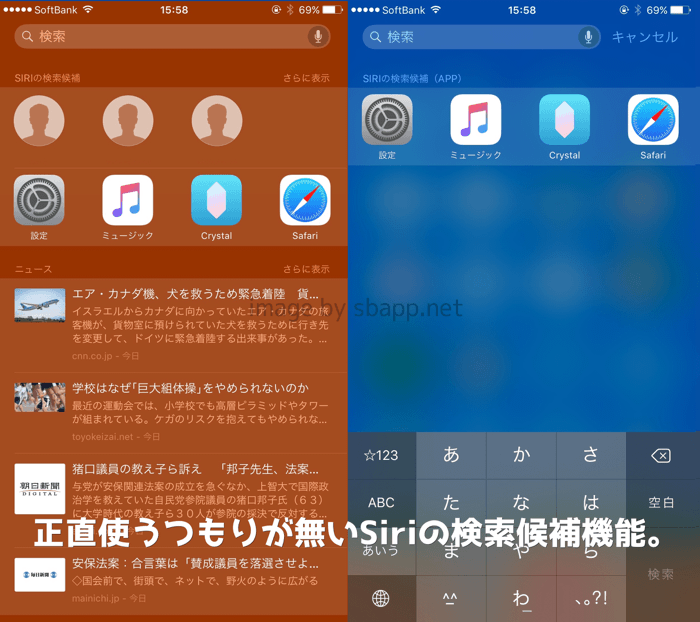
目次
Siriの検索候補をオフにする
iPhoneの「設定」→「一般」→「Spotlight検索」の順にタップ。
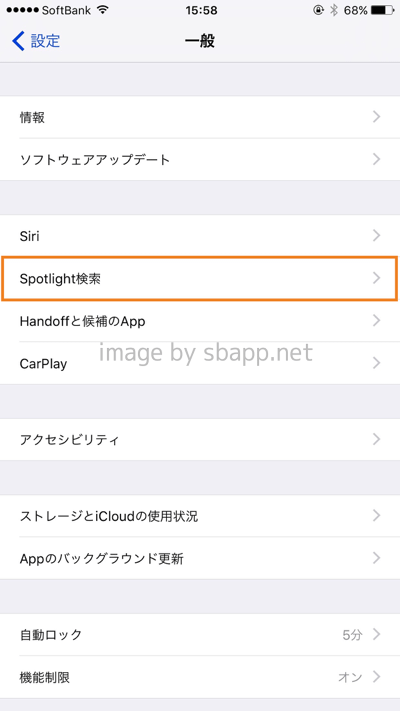
「Siriの検索候補」をタップしてオフにする。
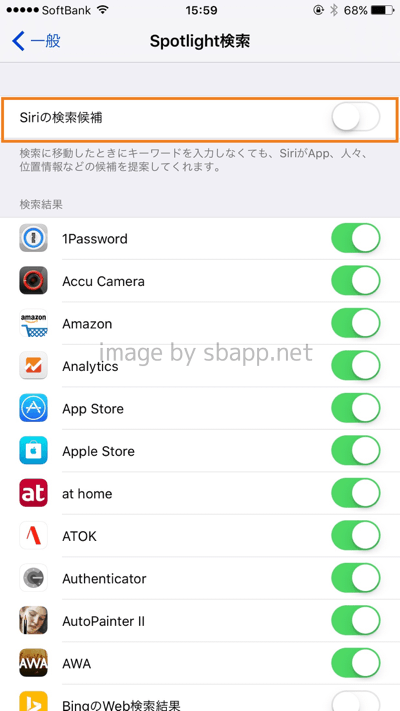
Siriが勧めるアプリの表示やニュースが非表示になり、Spotlight検索画面がすっきりします。
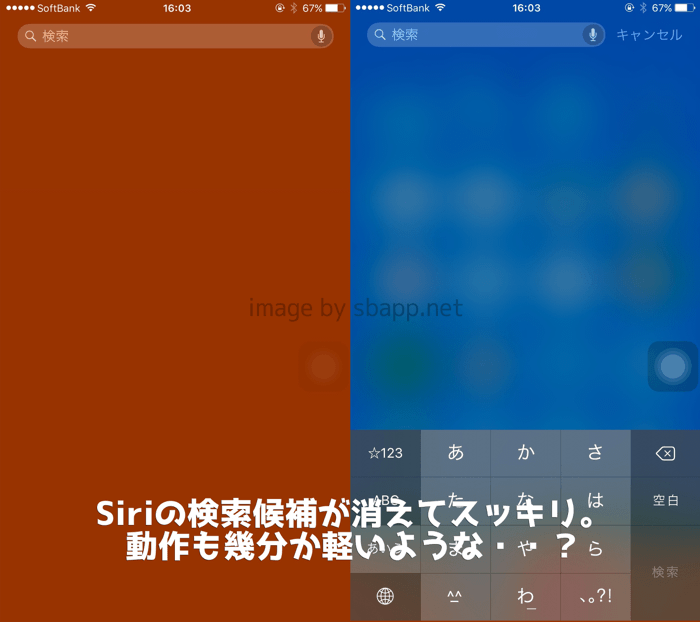
私の環境(iPhone 6 Plus)だと、Spotlight検索画面に遷移する際に若干引っかかるような動作をしていたものの、上記の設定でSiriの検索候補をオフにしたところ動作が改善されました。
もしSpotlight検索が重たいという方や、Siriの検索候補機能を利用しない方であれば、試しにオフにしてみてはいかがでしょうか?
2015/09/18追記
もし同画面に表示されている「連絡先」や「ニュース」だけを非表示にしたい場合は、こちらの記事を参考にしてください。
【iOS9】Spotlight検索画面のニュースや連絡先を非表示にする方法
つぶやき

Spotlight検索でスポーツの試合結果だとか天気予報を調べたついでに〜..といった意味では、良い機能なのかもしれませんが、正直アプリはホーム画面なりドックから起動した方がやっぱり早いし確実ですよね。
もしかすると長期間使えば精度が驚くほど高くなるのかもしれませんがッ..

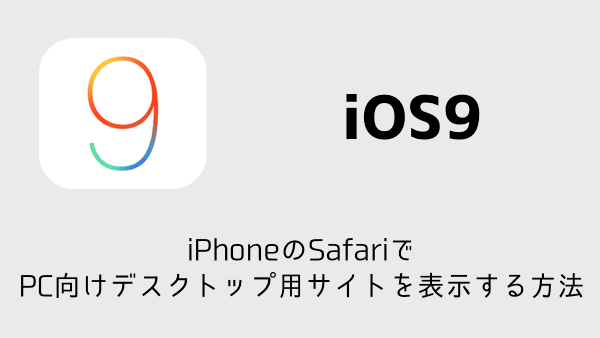
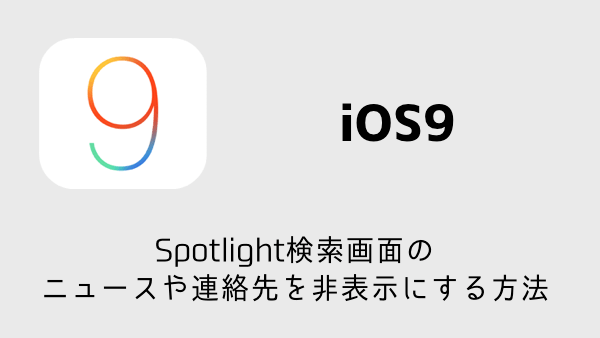
こんばんは。この非表示方法について質問があってメールさせていただきました。
上のやり方ですと全て非表示になりますが、特定のアプリだけを非表示にしたいときはどうすればよろしいでしょうか? 一応Siriの検索候補で非表示にしたいアプリをオフにしましたが、それでも表示されました。
良い手がありましたら宜しくお願い致します。
Siriが提案したアプリについては、ユーザー側が手動で制限することは出来ないかもしれないです。
というのも、アプリの起動する時間帯や頻度を元に提案しているようなので、指定したアプリを提案させないようにするには、アプリそのものの利用を控えるしか方法は無いかもしれません。
(まだiOS9を使いながら設定を模索している段階なので、もしかすると手動で制限出来る方法があるかもしれませんが)
連絡先やニュースについては個別オフが可能なので、追記したリンク先の記事をご確認ください。